Die Einstellungen finden Sie durch auswählen eines Mailkonto, danach durch wählen der Option "E-Mail-Client einrichten". Unter Manuelle Einstellungen können Sie die nötigen Informationen finden.
Sobald Sie diese Server-Daten haben, öffnen Sie die Mail-Einstellungen ihres Apple Telefons
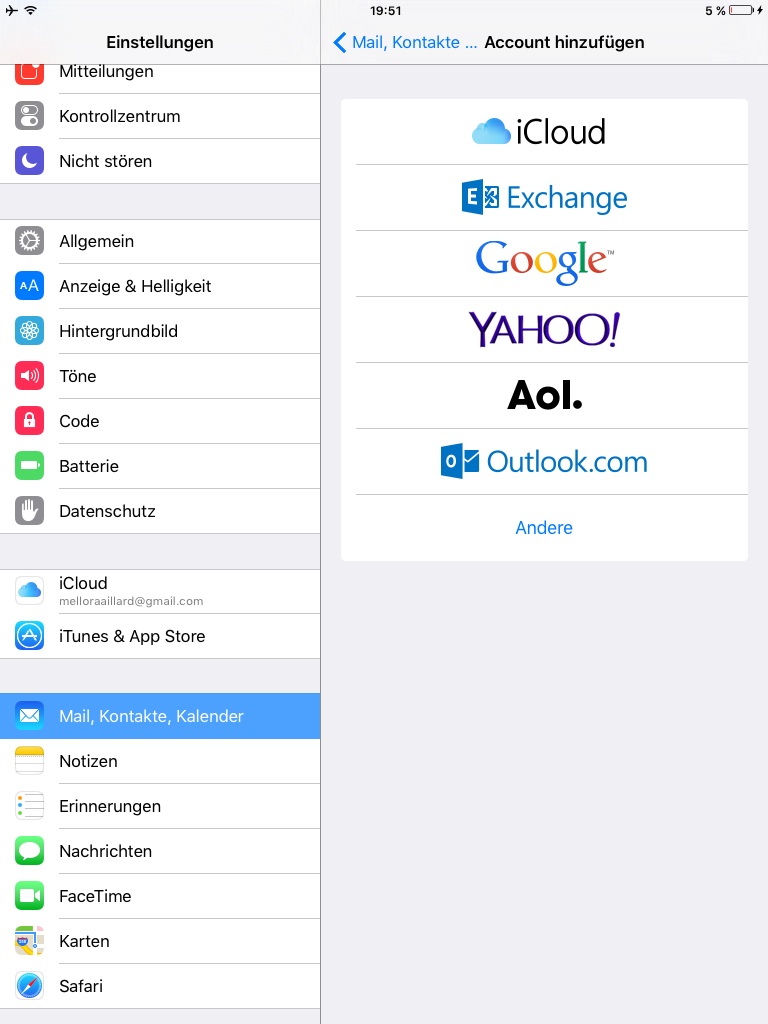
Wählen Sie Andere
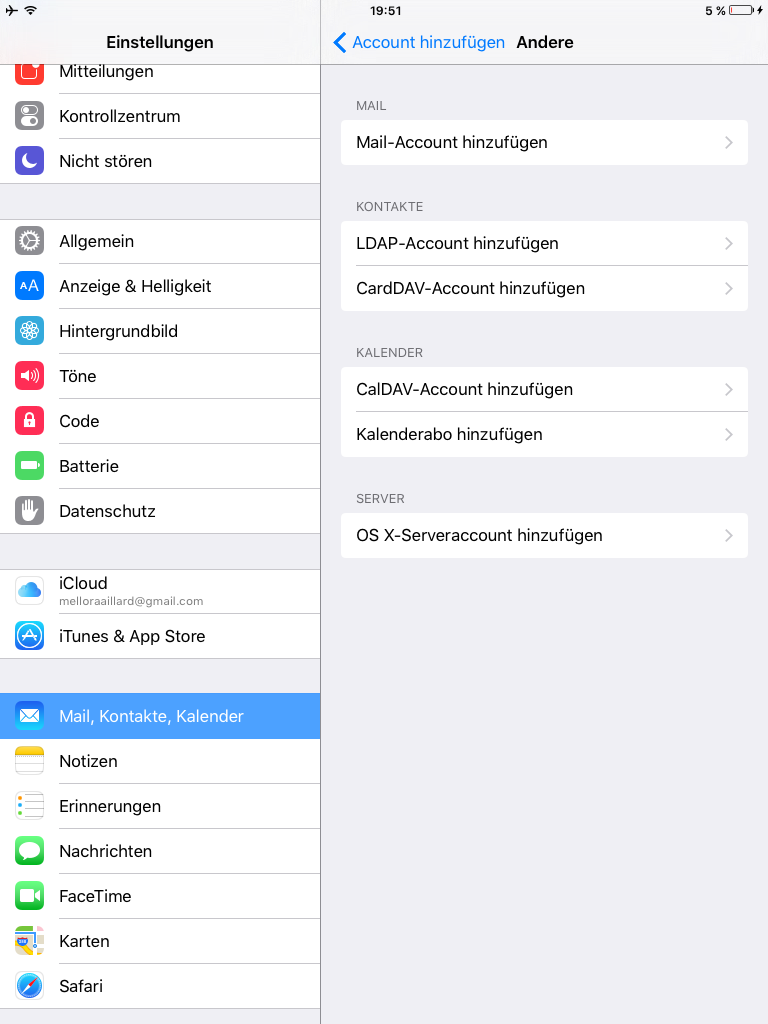
Wählen Sie Mailaccount hinzufügen
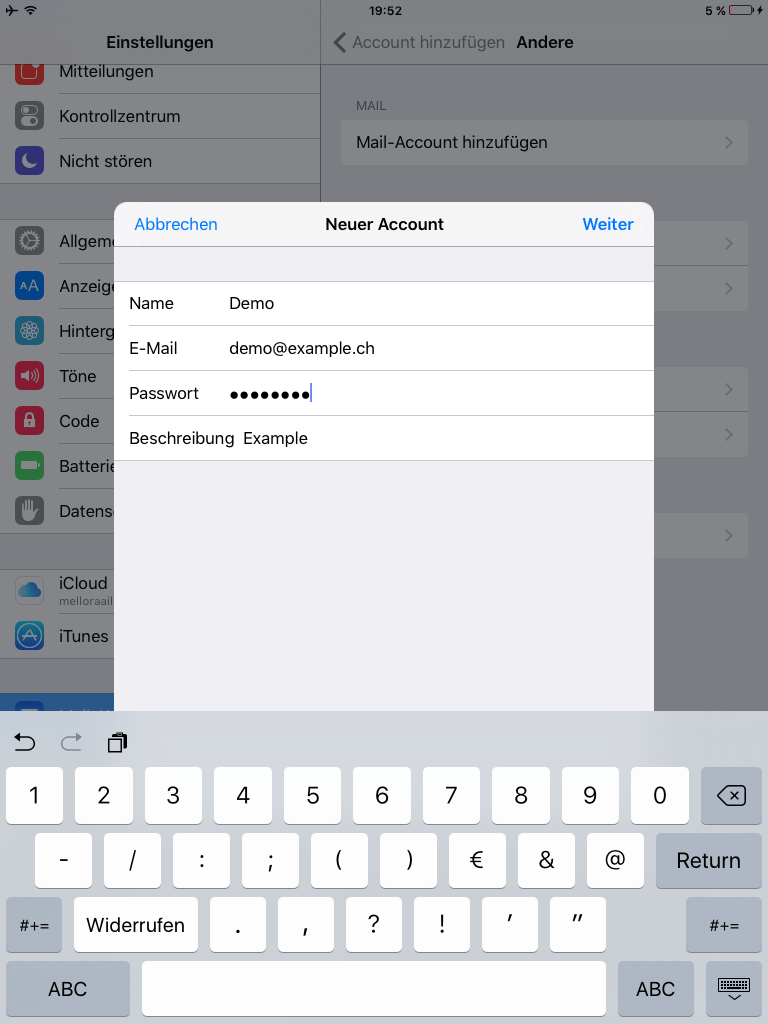
Geben Sie die Mailadresse und Ihren Namen ein.
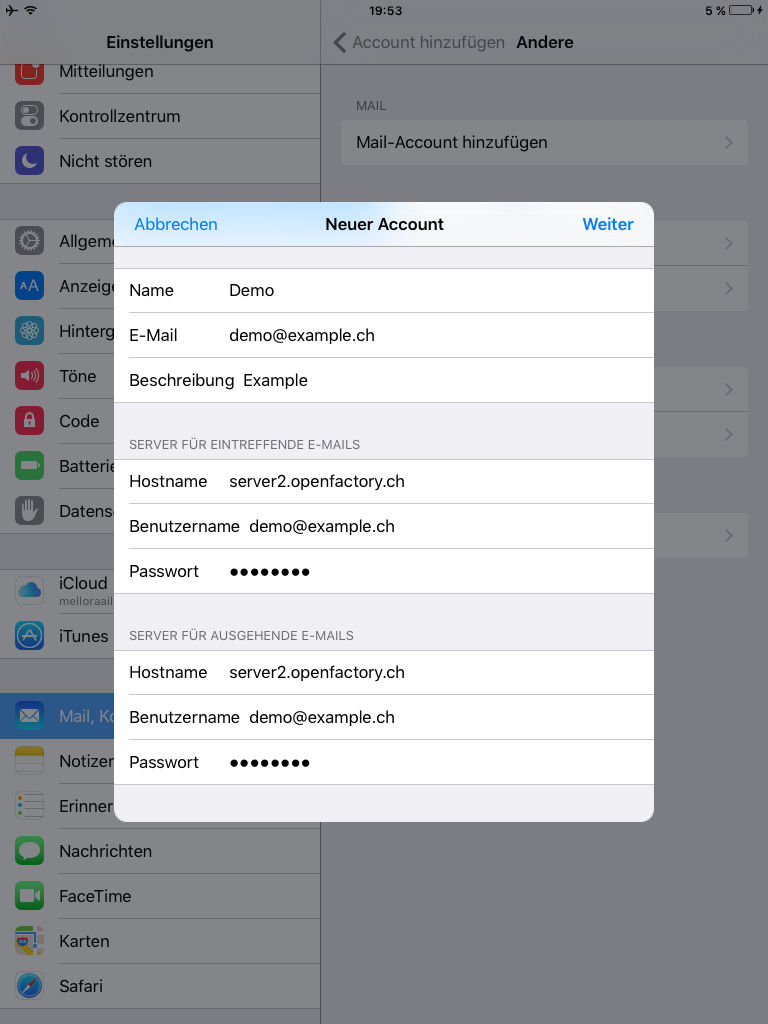
Geben Sie die Einstellungen gemäss den Vorgaben in Ihrem Kundenkonto Zugang an (Manuell einrichten)
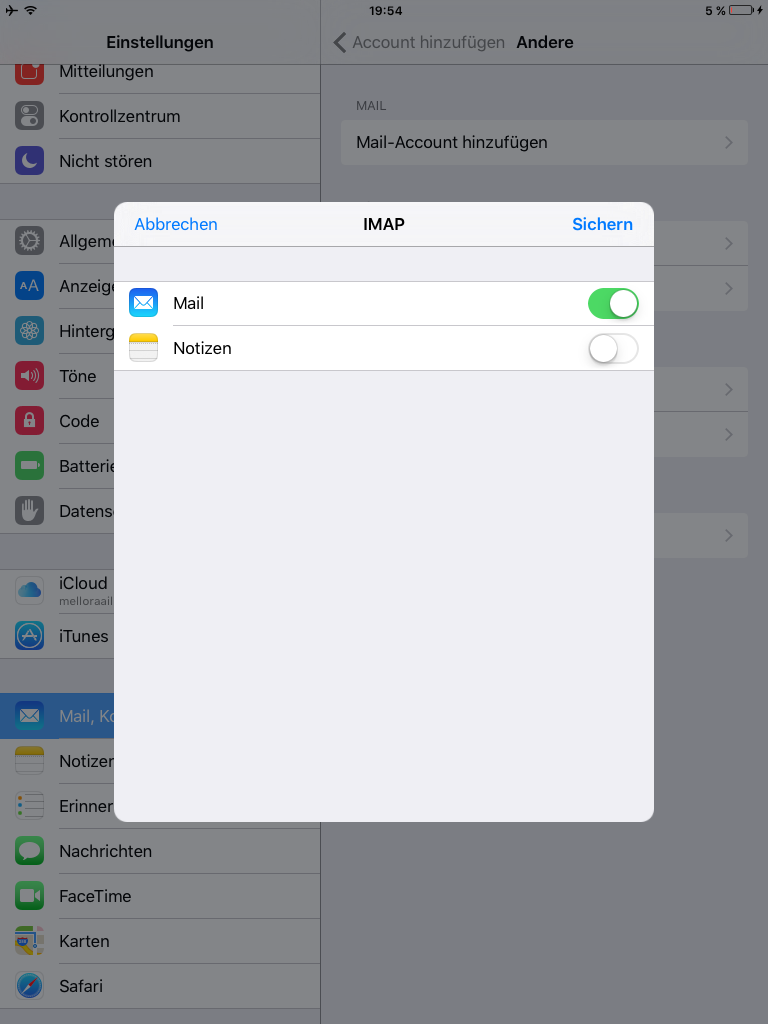
Schliessen Sie Ihre Eingaben ab.
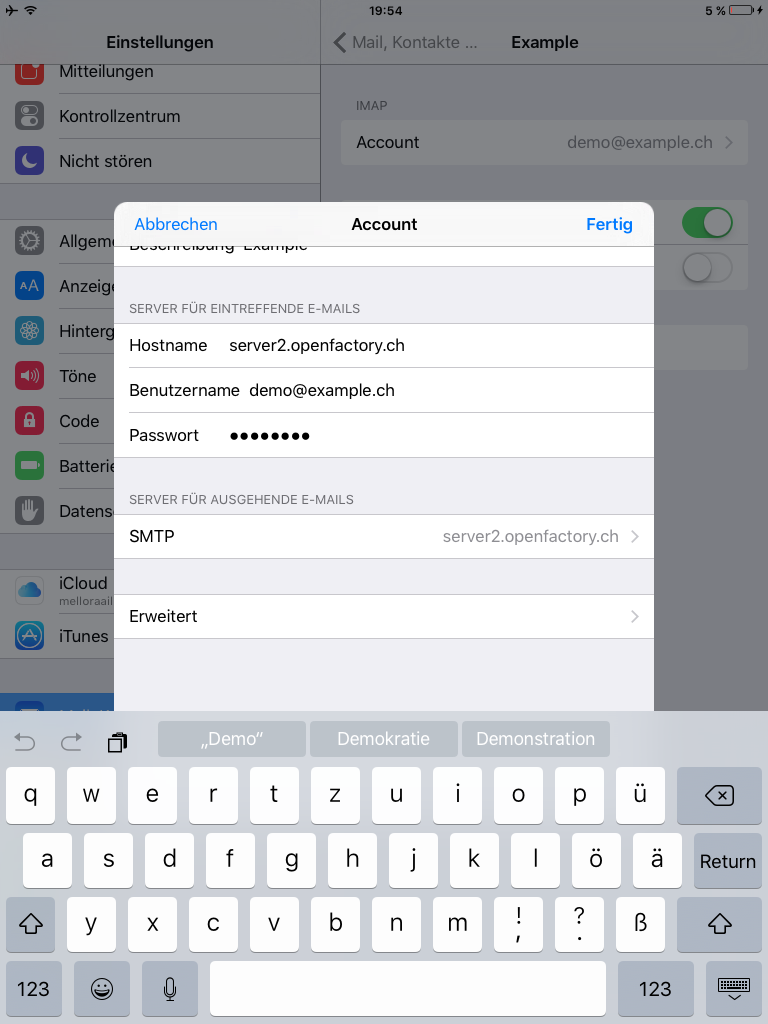
Öffnen Sie die Account-Einstellungen nochmals, dann gehen Sie auf Erweitert und stellen Sie sicher, dass Port 993 für IMAP, und SSL aktiviert ist.
Danach gehen Sie zurück via <Account.
Gehen Sie nun zu den SMTP Einstellungen.
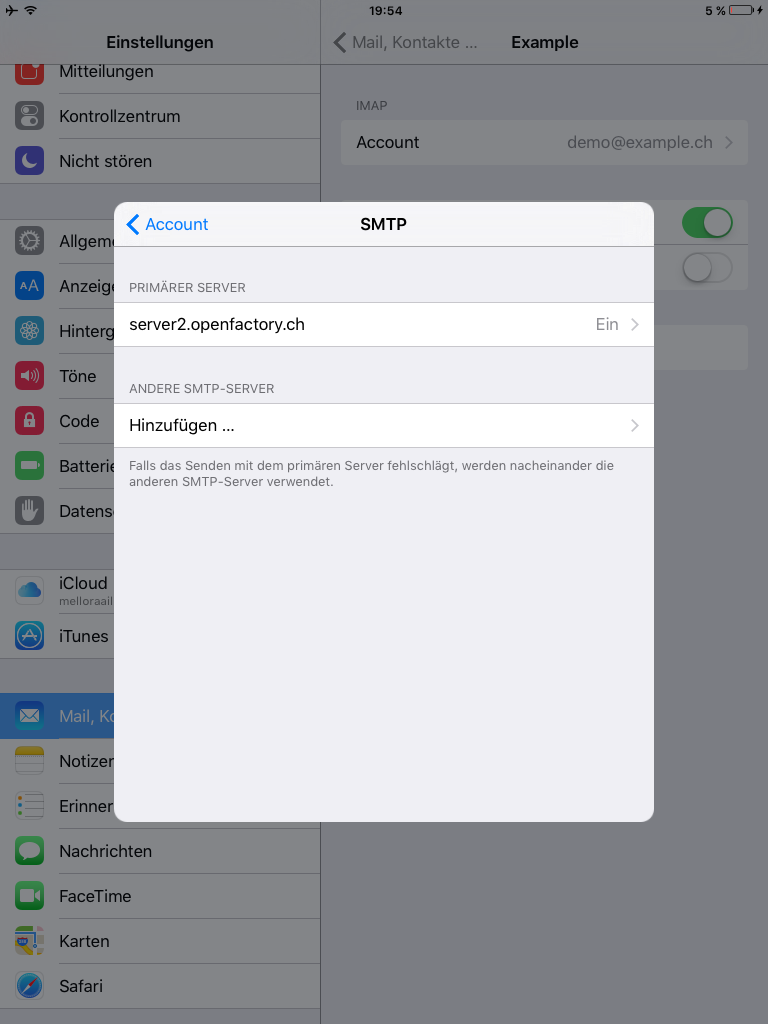
Wählen Sie den richtigen SMTP Server aus
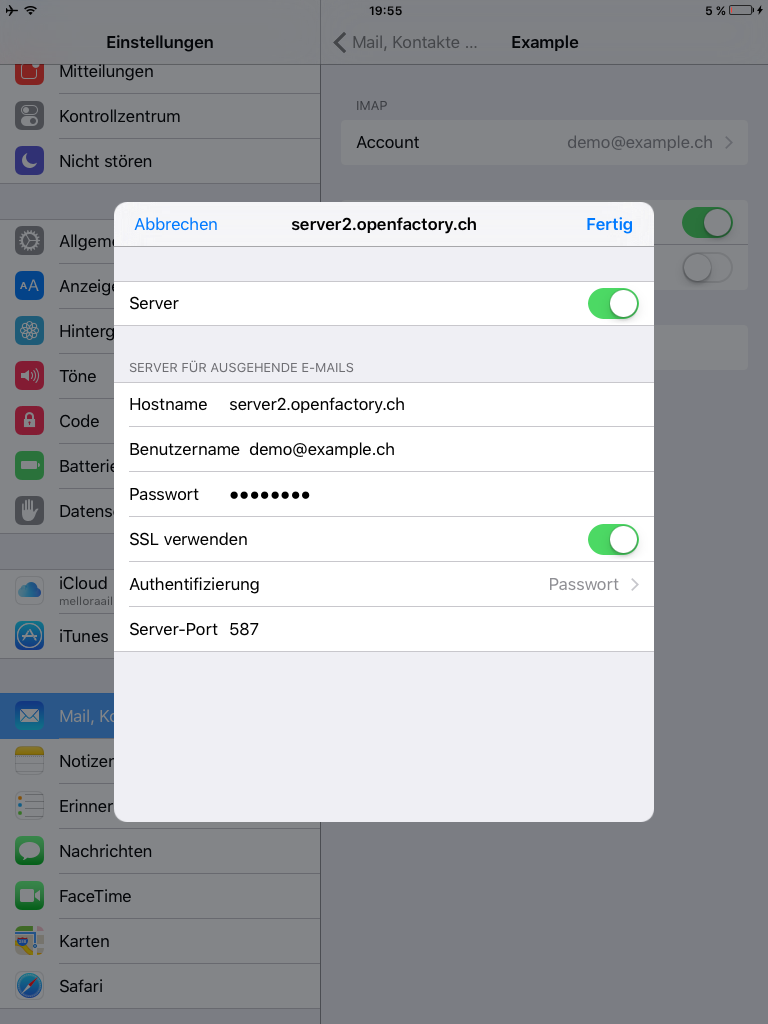
Stellen Sie sicher, dass SSL aktiviert ist, und als Serverport 587 verwendet wird.

